有些有用户把一些文件的默认打开关键关联到了其他的软件,并不是可以打开本文件的软件,文件默认打开方式关联错误可以通过还原默认的打开方式解决,接下来小编就给大家分享win7还原默认打开方式的方法。
有时我们打开一些文件时会发现没有打开这个文件的应用,或者默认打开软件关联不正确导致打开乱码或者打不开的情况,这时我们可以还原默认的文件打开方式,下面给大家介绍win7怎么还原打开方式。
win7还原打开方式:
1.如果你不知道你的文件的格式是什么,可以先把文件名后缀显示出来:打开计算机点击工具切换到查看选项,在里面去掉勾选隐藏已知文件类型的扩展名。
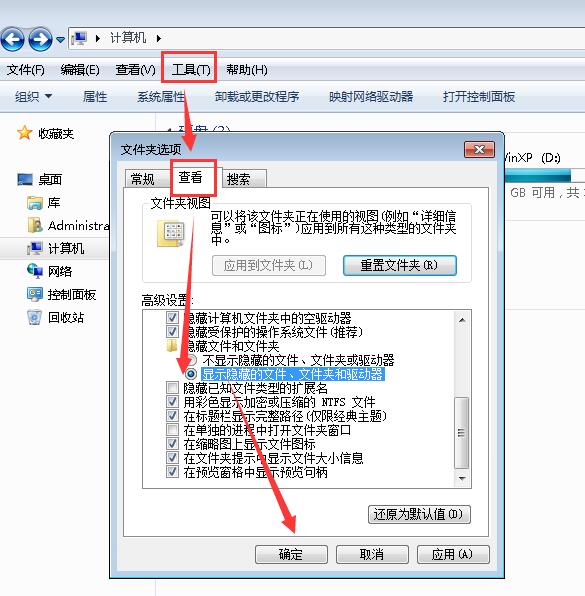
打开方式电脑图解1
2.按WIN(Windows图标)+R键打开运行,输入regedit 点击确定或按回车键打开注册表编辑器。
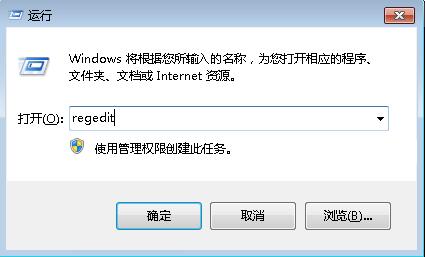
win7打开方式电脑图解2
3.在注册表编辑器里面依次展开HKEY_CURRENT_USER\SOFTWARE\Microsoft\Windows\CurrentVersion\Explorer\FileExts,可以看到很多的文件名后缀,这里找到你要还原的默认打开方法的文件名后缀,删除除了openwithlist和openwithprogids以外的其他文件夹,右边的删除除了默认的以外的全部项目就可以了。
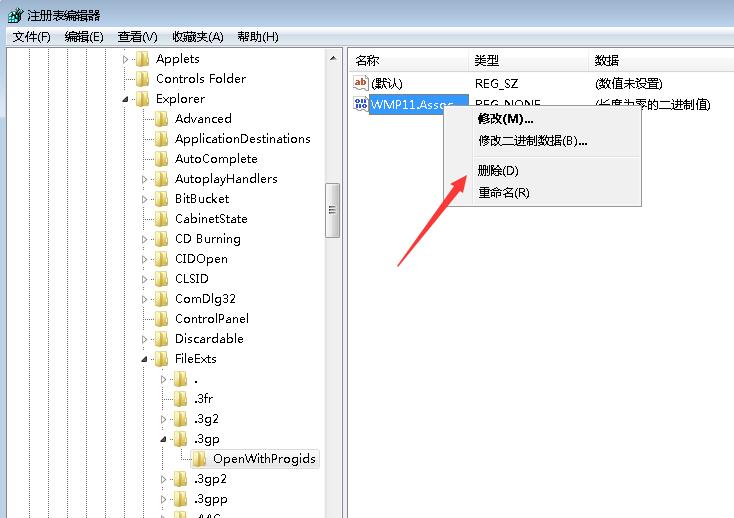
还原打开方式电脑图解3
4.上面的操作完成后重启电脑或者注销一下电脑就可以了,win7还原默认的打开方式就是这样操作。
Copyright ©2018-2023 www.958358.com 粤ICP备19111771号-7 增值电信业务经营许可证 粤B2-20231006